苹果14已激活怎么从安卓迁移数据 安卓手机数据迁移到苹果手机
1.前往苹果官网,下载获取“转移到 iOS”应用并安装到安卓设备中。
2.将新 Apple 设备开机,并将它放在安卓设备旁边。在 Apple 设备上,按照屏幕上的设置说明操作。
在“快速开始”屏幕上,轻点“手动设置”,然后继续按照屏幕上的说明操作。

3.轻点“从安卓设备转移数据”:找到“App 与数据”屏幕。然后,轻点“从安卓设备转移数据”。
(如果你已完成设置,则需要抹掉 iOS 设备,然后重新开始。如果你不想抹掉 iOS 设备上的数据,请手动转移你的内容。)

4.打开“转移到 iOS”App:在安卓设备上,打开“转移到 iOS”App。
5.在 iOS 设备上,当你看到“从安卓设备转移”屏幕时,轻点“继续”。然后等待十位或六位数字的代码出现,并在安卓设备上输入这个代码。

6.你的 iOS 设备将创建一个临时无线局域网。当系统提示你要不要加入这个网络时,轻点“连接”以在安卓设备上加入这个网络。然后等待“传输数据”屏幕出现。
7.在安卓设备上,选择想要转移的内容并轻点“继续”。接下来,将两台设备放在一旁不动,直到 iOS 设备上显示的载入条完成;即使安卓设备显示这个过程已完成,也要这样做。让两台设备彼此靠近,并一直插接在电源上,直到转移完成。整个转移过程可能需要一段时间,具体取决于你转移的内容量。
8.设置 iOS 设备:
iOS 设备上的载入条完成后,请轻点安卓设备上的“完成”。然后轻点 iOS 设备上的“继续”并按照屏幕上的步骤完成 iOS 设备的设置。
确保你的所有内容已转移完毕。音乐、图书和 PDF 需要以手动方式移动。如需要获取之前安装在你安卓设备上的 App,请在 iOS 设备上前往 App Store下载这些 App。
苹果14已激活怎么从安卓迁移数据 扩展
可以通过以下步骤从安卓迁移数据到苹果14:
1. 在安卓手机上下载并安装苹果官方提供的“移动到iOS”应用程序。
2. 打开“移动到iOS”应用程序,并按照提示输入安卓手机上的安全码。
3. 在苹果14手机上选择“从安卓迁移数据”选项,并按照提示连接两台手机。
4. 在苹果14手机上选择需要迁移的数据类型,例如联系人、短信、照片等。
5. 等待数据迁移完成,然后在苹果14手机上查看已经成功迁移的数据。
可以通过“移动到iOS”应用程序从安卓迁移数据到苹果14。
苹果官方提供了“移动到iOS”应用程序,可以帮助用户方便地从安卓迁移数据到苹果手机上。
除了“移动到iOS”应用程序,还可以通过iCloud、iTunes等方式进行数据迁移。
用户可以根据自己的需求选择最适合自己的方式进行数据迁移。
同时,在迁移数据前,建议备份好原有数据,以免数据丢失。
苹果14已激活怎么从安卓迁移数据 扩展
1. 可以从安卓系统备份数据,下载苹果迁移APP,按指示步骤连接两个设备并迁移数据。
2. 由于两个系统存在架构不同,若是遇到部分数据格式不匹配,导致迁移失败。
需使用一些第三方数据迁移工具,或采用手动导出数据的方式逐一导入新设备。
所以从安卓迁移数据对于用户而言是一项相对麻烦的流程。
须知
百科库所有的摄影作品、视频教程、文章内容及教程截图均属于本站原创,版权为本站所有。
百科库旨在督促自己学习总结经验,分享知识,提供的软件、插件等相关资源仅供学习交流之用。
百科库分享的部分内容来源于网络,旨在分享交流学习,版权为原作者所有。
百科库提供的资源仅供日常使用和研究,不得用于任何商业用途。如发现本站软件素材侵犯了您的权益,请附上版权证明联系站长删除,谢谢!
根据二oo二年一月一日《计算机软件保护条例》规定:为了学习和研究软件内含的设计思想和原理,通过安装、显示、传输或者存储软件等方式使用软件的,可不经软件著作权人许可,无需向其支付报酬!鉴此,也望大家转载请注明来源! 下载本站资源或软件试用后请24小时内删除,因下载本站资源或软件造成的损失,由使用者本人承担!
本网站尊重并保护知识产权,根据《信息网络传播权保护条例》,如果我们转载的作品侵犯了您的权利,请邮件通知我们,我们会及时删除。
转载请注明出处>>苹果14已激活怎么从安卓迁移数据 安卓手机数据迁移到苹果手机










